Tiếp tục với seri về hướng dẫn sử dụng USB Boot, ngày hôm nay Học viện iT sẽ hướng dẫn các bạn cách cài Windows 10 bằng USB Boot khi hệ điều hành của bạn bị lỗi.
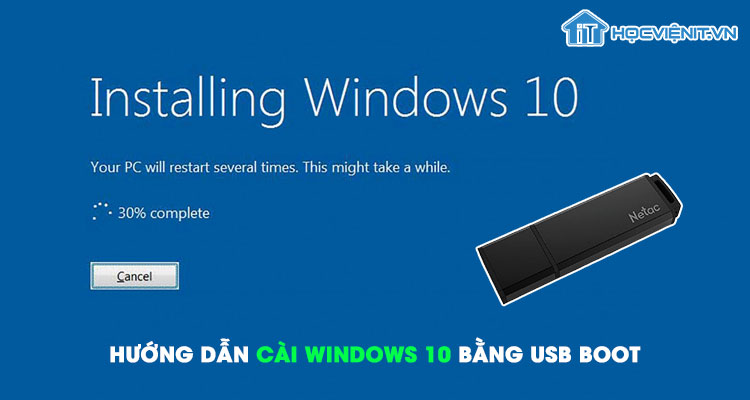
Quy trình cài Windows 10 bằng USB Boot
Tại giao diện của USB Boot, bạn điều hướng đến phần chứa bản Win. Sau đó, bạn kích chuột phải vào file và chọn Mount rồi kích đúp vào setup.exe.
Tiếp theo, trên giao diện Windows, bạn để nguyên các thông số có sẵn và nhấn Next. Bạn chọn Install now trong cửa sổ tiếp theo.
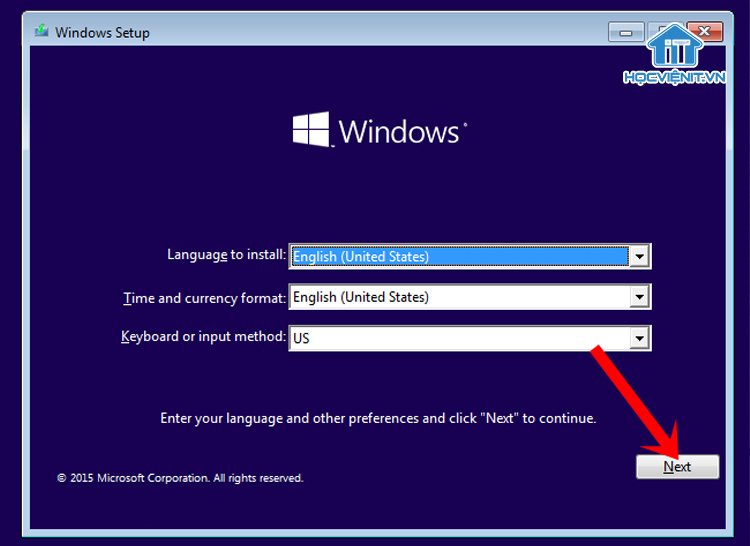
Sau khi quá trình trên kết thúc, bạn nhấn vào dòng chữ I don’t have a product key và lựa chọn phiên bản hệ điều hành Windows 10 Pro rồi nhấn Next.
Tích chọn I accept the license terms và nhấn Next. Tiếp đến, bạn nhấn vào tùy chọn Custom để cài bản Windows mới và nhấn Next để quá trình cài đặt được bắt đầu.
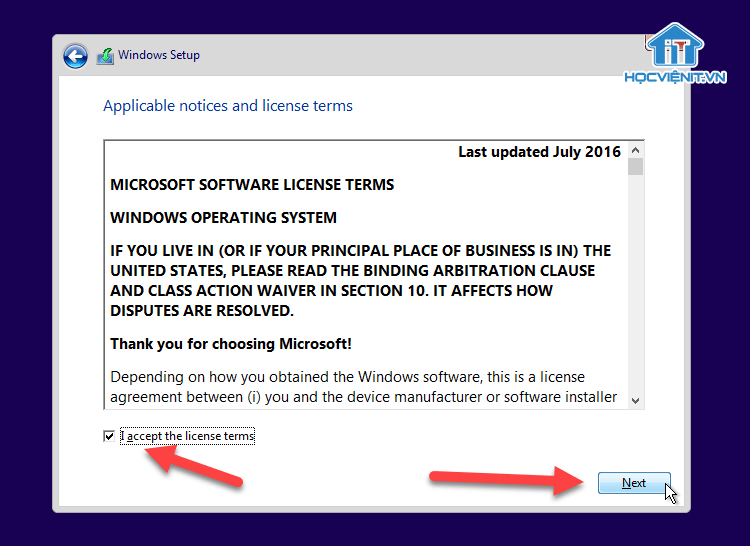
Cuối cùng, sau khi bạn cài đặt được Windows 10 thì bạn thiết lập các thông tin theo hướng dẫn của video dưới đây.
Trên đây là chia sẻ của HOCVIENiT.vn về hướng dẫn sử dụng USB Boot để cài Windows 10. Chúc bạn thành công!
Hiện tại, HOCVIENiT.vn đang có chương trình khuyến mãi 50%, nay chỉ với 150K bạn đã sở hữu được một chiếc USB Boot với những tính năng, công dụng tuyệt vời rồi.
Tham khảo thêm các hướng dẫn sử dụng USB Boot tại đây.
Các bài viết liên quan:
Hướng dẫn sử dụng USB Boot để cài Windows 7
Hướng dẫn sử dụng USB Boot để phá pass Windows
Hướng dẫn test bàn phím bằng USB Boot
Mọi chi tiết xin vui lòng liên hệ:
CÔNG TY CỔ PHẦN HỌC VIỆN IT
MST: 0108733789
Hotline: 0981 223 001
Facebook: www.fb.com/hocvienit
Đăng ký kênh Youtube để theo dõi các bài học của Huấn luyện viên tốt nhất: http://bit.ly/Youtube_HOCVIENiT
Tham gia cộng đồng Học viện IT.vn tại: https://www.facebook.com/groups/www.hocvienit.vn/
Học viện IT.vn – Truyền nghề thực tế cùng bạn đến thành công!



Bài viết liên quan
Hướng dẫn vệ sinh quạt tản nhiệt laptop cho học viên mới
Trong bài viết này, Học viện iT sẽ hướng dẫn các bạn học viên mới...
Th7
Hướng Dẫn Thay Quạt Tản Nhiệt Laptop – Quy Trình Chuẩn Học Viện iT
Thay quạt tản nhiệt laptop là kỹ năng cơ bản mà mọi kỹ thuật viên...
Th7
Lỗi Driver Windows 10/11: Cách Xử Lý Hiệu Quả Như Kỹ Thuật Viên Chuyên Nghiệp
Bạn gặp lỗi WiFi mất kết nối, loa không phát tiếng hay máy liên tục...
Th7
Làm gì khi gặp lỗi chuột máy tính bị đảo ngược trái phải?
Bạn đang gặp rắc rối vì chuột máy tính bị đảo ngược trái phải? Học...
Th7
Hướng dẫn sửa touchpad laptop bị tróc sơn, trầy xước
Vì phải tiếp xúc liên tục với ngón tay, touchpad rất dễ bị tróc sơn...
Th7
Hướng dẫn thay touchpad laptop cho người mới
Bài viết này sẽ hướng dẫn học viên Học Viện iT cách thay touchpad laptop...
Th7